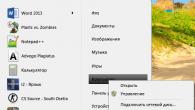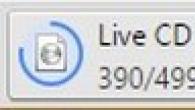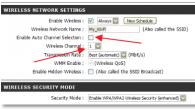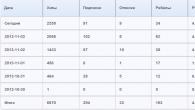Java adalah platform yang dibuat oleh Sun Microsystems. Diinstal pada sistem operasi Windows untuk mendukung applet, program dan aplikasi web yang ditulis dalam bahasa pemrograman Java.
Pengembang sangat menyarankan untuk menghapus sepenuhnya versi lama paket Java dari sistem sebelum menginstal yang baru. Instalasi yang bersih menjamin peluncuran yang aman dan pengoperasian aplikasi yang stabil berdasarkan platform. Dan elemen distribusi Java sebelumnya mungkin mengandung kerentanan yang sering digunakan peretas untuk menyerang komputer pengguna.
Penghapusan instalasi
Ada dua cara untuk menghapus Java dari OS Windows. Mari kita lihat implementasi langkah demi langkahnya.
Metode No. 1: menggunakan fungsi sistem
1. Klik tombol “Mulai”.
2. Pada panel yang muncul, klik “Control Panel”.

3. Klik kiri “Uninstall a program” di blok “Programs”.

4. Klik mouse untuk menyorot Java.
5. Klik perintah “Hapus” di atas daftar.
6. Di jendela dengan pertanyaan “Apakah Anda yakin ingin menghapus...?” Klik "Ya".

7. Tunggu hingga pembersihan selesai dan lanjutkan untuk menginstal platform versi baru.
Metode No. 2: membersihkan dengan utilitas Revo Uninstaller
Catatan. Versi gratis program Revo Uninstaller dapat diunduh dari situs resminya - http://www.revouninstaller.com/revo_uninstaller_free_download.html.
1. Di jendela utilitas, klik tab “Semua program”.
2. Klik kiri sekali pada ikon Java.
Nasihat! Jika Anda tidak dapat menemukan platform dalam daftar perangkat lunak yang diinstal, ubah pengaturan untuk menampilkan elemen di bagian “Tampilan”.

3. Klik arahan “Hapus” di panel atas.
4. Lakukan uninstall standar (disediakan oleh modul Uninstall platform).
5. Pilih algoritma pencarian untuk elemen yang tersisa - “Lanjutan”.

6. Klik “Cari”.
7. Hapus file dan kunci registri yang ditemukan: Hapus → Selesai.

Mengonfigurasi dan menonaktifkan Java di Firefox
Jika Anda aktif menggunakan browser Firefox, untuk mematuhi langkah-langkah keamanan, pastikan untuk mengonfigurasinya untuk meluncurkan applet Java:
1. Klik pada menu: Alat → Pengaya → Plugin.
2. Di kolom “... Deployment Toolkit...”, di bawah label “Informasi detail”, pilih “Jangan pernah aktifkan” dari menu drop-down. Jika Anda menjalankan plugin ini secara berkala, maka atur pengaturan “Aktifkan berdasarkan permintaan”.

Kontrol Platform di Windows
Untuk pergi ke pengaturan paket:
- klik: Mulai → Panel Kontrol;
- di opsi “Tampilan” atur “Ikon besar”;
- Klik ikon "Java" di menu.

Untuk menghapus file sementara (menghapus cache aplikasi):
Pada tab “Umum”, klik “Pengaturan”;

di jendela “File Sementara…” yang baru, klik “Hapus File…”;

di panel “Hapus file berikut?” tunjukkan elemen mana yang perlu dihapus, lalu klik “OK”;

Untuk menonaktifkan pembaruan Java otomatis:
- Pada tab “Perbarui”, klik mouse untuk menghapus centang pada add-on “Periksa Pembaruan”;
- di pesan peringatan “... Perbarui - Peringatan”, klik tombol “Jangan Periksa”.

Bagaimana cara memeriksa versi Java?
Catatan. Anda dapat menggunakan layanan ini di browser Internet Explorer, Firefox dan Opera. Platform ini tidak didukung di Google Chrome.
1. Buka halaman - http://java.com/ru/download/installed8.jsp (situs web resmi pengembang).

2. Klik tombol “Periksa versi…”. Setelah 20-30 detik. Informasi tentang versi distribusi yang diinstal pada PC Anda akan muncul.

Jika verifikasi gagal, periksa koneksi ekstensi di browser.
Nikmati pekerjaan Anda di PC Anda!
Banyak dari kita bertanya-tanya bagaimana cara menggunakan Java dengan benar dari komputer tanpa mempengaruhi pengoperasian program yang ada. Pertama, mari kita ingat apa itu Java dan mengapa dibutuhkan.
Java adalah salah satu komponen perangkat lunak utama, yang diinstal di sebagian besar komputer Windows (dengan mempertimbangkan arsitektur: 64-bit / 32-bit). Hasilnya, lingkungan runtime memberi pengguna pengoperasian yang benar dari banyak aplikasi modern, termasuk: permainan komputer, program, situs Internet, dan berbagai aplikasi online.
Sangat penting untuk selalu memperbarui versi untuk menghindari kegagalan dalam pengoperasian program yang diperlukan dan aplikasi favorit. Salah satu cara untuk memperbarui perangkat lunak adalah dengan mengunduh versi terbaru dan menginstalnya secara manual. Namun, untuk menginstal pembaruan dengan benar, Anda harus menghapus Java versi lama terlebih dahulu.
Pada artikel ini kami akan menunjukkannya cara menghapus java dari komputer Anda berdasarkan berbagai versi sistem operasi Windows.
Cara menghapus Java di Windows 10
- Di sudut kiri bawah layar, buka menu Start dan temukan Pengaturan.
- Kemudian, buka menu Sistem dan pilih Item dan Aplikasi.
- Dalam daftar yang terbuka, tunjukkan versi Java yang diinstal dan klik tab “uninstall”.
- Di jendela yang terbuka, jawab pertanyaan dan klik tombol hapus.
Petunjuk untuk Windows 8
- Luncurkan menu Start dan tempatkan kursor di bidang Pencarian.
- Di bilah pencarian, masukkan "Panel Kontrol". Setelah itu, aktifkan ikon yang ditemukan.
- Di jendela yang terbuka, pilih Uninstall program.
- Dalam daftar yang muncul, temukan versi Java yang terinstal dan klik kanan padanya. Pilih Hapus.
- Untuk mengonfirmasi penghapusan, klik Ya.
Petunjuk penghapusan untuk Windows 7
- Buka menu Start, lalu buka Control Panel.
- Selanjutnya, di jendela yang terbuka, buka menu “Program”.
- Kemudian temukan versi Java yang terinstal.
- Setelah memilih program yang diinstal, klik tombol hapus.
Proses uninstall pada Windows XP
- Buka menu Mulai dan pilih Panel Kontrol.
- Di jendela yang terbuka, cari dan buka menu Tambah atau Hapus Program, tunggu hingga daftar dibuat.
- Dalam daftar yang muncul, temukan versi Java yang terinstal, pilih dan klik Hapus.
Terkadang, proses penghapusan perangkat lunak ini mungkin terjadi gangguan dan kesalahan. Hal ini mungkin disebabkan oleh file yang rusak, serta entri dalam registri sistem. Untuk mengatasi masalah apa pun, gunakan utilitas sistem dari Microsoft, yang secara otomatis akan memperbaiki masalah tersebut.
Sebelum Anda menghapus java dari komputer Anda, mari kita cari tahu apa itu bahasa pemrograman, bagaimana dan kapan bahasa itu muncul, serta fungsi apa yang dijalankannya.
Pertama-tama, saya akan mengatakan bahwa tanggal rilis resmi Java adalah 23 Mei 1995, dan pengembangnya biasanya disebut spesialis dari Sun Microsystems. Namun perusahaan ini berdiri sendiri dalam waktu yang cukup singkat dan kemudian diakuisisi oleh raksasa komputer Oracle. Apa bagusnya perkembangan ini? Ya, ini lebih disukai karena bytecode khususnya, yang pada akhirnya memungkinkannya bekerja dengan arsitektur komputer modern apa pun.
Bagian 1. Fitur menulis dan mengucapkan java dalam bahasa Rusia.
Dalam kebanyakan kasus, jika seorang pemula berurusan dengan program ini dan menemui masalah, ia terpaksa mencari bantuan dari seorang spesialis. Dan saat itulah kesulitan muncul. Apa? Misalnya, Anda perlu menyatakan esensi: "Saya tidak bisa menghapus java!", Tetapi bagaimana cara mengucapkan kata terakhir dengan benar sehingga lawan bicara memahami Anda dengan benar?
Faktanya, kedua varian tersebut sama-sama umum dalam bahasa Rusia: baik “Java” maupun “Java”; Namun, jika kami menanyakan pendapat pengembangnya sendiri, kami menemukan bahwa mereka hanya mengenali opsi pertama, yaitu. "Jawa". Namun nama kedua mereka dikaitkan dengan nama geografis Pulau Jawa yang terletak di Indonesia.
Selain itu, bersiaplah untuk ditanya lagi: “Bagaimana cara menghapus java, katamu?” Seekor katak atau apa? Ya, Anda tidak salah dengar! Di Rusia, kata “kodok” dalam dunia komputer mengacu pada bahasa pemrograman khusus ini, dan namanya mengakar kuat sehingga kalender iklan, poster, dan bahkan kartu nama mulai diterbitkan dengan gambar ini.
Seringkali pengguna juga tertarik dengan pertanyaan mengapa secangkir kopi panas digambar pada logo java. Nah, bahasa ini awalnya diciptakan untuk memprogram beberapa perangkat elektronik yang digunakan dalam kehidupan sehari-hari. Beberapa saat kemudian, ia mendapat nama "Java" untuk menghormati jenis kopi favorit penciptanya, dan hanya setelah beberapa waktu kata "Java" berubah menjadi "Java", namun lambangnya tetap ada, sebagai penghormatan atas kenyataan bahwa bahasa ini awalnya dibuat untuk pemrograman perangkat rumah tangga.
Bagian 2. Bagaimana cara menghapus java dari komputer Anda?
Paling sering, ini diperlukan jika versi program yang lebih lama mulai mengganggu pembaruan atau pemasangan yang lebih modern.
Bagaimana cara melakukan ini dengan benar? Semuanya terutama tergantung pada sistem operasi apa yang diinstal pada komputer Anda.
Mari kita lihat lebih dekat setiap opsi. Meskipun saya akan segera mencatat bahwa menghapus instalasi java dalam banyak kasus tidak berbeda dengan menghapus instalasi perangkat lunak lain.
- Windows 7 atau Vista diinstal di komputer Anda
Klik tombol “Start” yang terletak di sudut kanan bawah layar Anda, lalu buka “Control Panel” dan temukan menu “Programs”. Siap? Pilih "Program dan Fitur". Untuk menghapus instalasi aplikasi yang diperlukan, pilih aplikasi tersebut dan klik tombol "Hapus". Ingatlah bahwa untuk menghapus instalasi program, Anda memerlukan hak administrator.
- Windows XP diinstal di komputer
Seperti pada kasus sebelumnya, pilih “Start”, “Control Panel” dan kemudian “Add or Hapus Program”. Jendela terakhir akan menampilkan daftar semua produk perangkat lunak yang pernah diinstal pada hard drive, salah satunya adalah Java yang kita butuhkan. Menemukannya? Pilih dan klik "Hapus".
Bagian 3. Bagaimana cara menghapus Java sepenuhnya jika metode standar tidak membantu?
Ya, memang, kadang-kadang kita tampaknya melakukan semuanya dengan benar, tetapi programnya menimbulkan kesalahan dan, oleh karena itu, tetap ada di komputer.
Mungkin banyak pengguna telah mendengar tentang program khusus yang mungkin diperlukan dalam situasi ini. Uninstaller yang paling umum adalah Revo dan RegOrganizer, tetapi ternyata selama pengujian, tidak ada satupun yang mampu mengatasi tugas tersebut. Mereka hanya tidak mengenali aplikasi tersebut.
Menurut situs resminya, sebelum menghapus instalasi java (versi yang lebih lama, karena masalah serupa tidak muncul pada versi modern), unduh program J2SE Runtime Environment atau Java 2 Runtime Environment gratis ke komputer Anda, mereka pasti akan membantu.
Seringkali, kegagalan pembaruan atau penghapusan instalasi yang salah mengakibatkan instalasi sekunder program tidak mungkin dilakukan. Intinya adalah instalasi mendeteksi entri saat ini dalam sistem operasi dan komponen perangkat lunak.
Hal ini terjadi pada platform Java, yang salah menyelesaikan pembaruan saat ini. Upaya selanjutnya untuk memulihkan proses yang terputus tidak berhasil. Bahkan menghapus file secara manual dari direktori sistem tidak memberikan hasil yang terlihat.
Cara menghapus sepenuhnya Java dari komputer?
Sedikit tentang itu - Jawa. Platform Jawa adalah perangkat lunak lintas platform untuk menjalankan aplikasi yang dibuat dalam bahasa ini, serta beberapa applet yang digunakan dalam program untuk fungsionalitas tambahan. Dapat digunakan pada ponsel pintar berbiaya rendah, bersama dengan solusi server mahal.
Jadi, jika ada masalah dengan pembaruan atau Jawa memberi tahu tentang kesalahan, Anda harus mencoba menghapusnya menggunakan cara standar jendela:

Penghapusan Java secara manual
Jika setelah langkah-langkah di atas instalasi ulang gagal, Anda harus menggunakan penghapusan manual. Buka direktori sistem "Program Files", yang terletak di root drive lokal C:. Dari daftar program yang diinstal, temukan:
versi Java sebelumnya: J2SE, Java 2, Java SE atau Java Runtime Environment.
(Nama mungkin berbeda tergantung versi perangkat lunak.)
Hapus folder dengan semua isinya, lalu coba lagi menginstal Java yang diperbarui. Jika upaya terhenti karena kesalahan, Anda harus menggunakan utilitas koreksi - JavaMSIFix.
Kemudian klik “Klik untuk Memperbaiki” untuk memulai proses perbaikan.

Seringkali perangkat lunak Java perlu dihapus. Hal ini dilakukan untuk menginstal ulang jika ada malfungsi dan tidak dapat berfungsi dengan benar, diperbarui, dan sebagainya. Namun penginstalan ulang dapat menyebabkan sejumlah masalah jika beberapa komponen tetap ada setelah aplikasi dicopot pemasangannya. Artikel ini akan membahas cara menghapus java dari PC.
1. Pertama, Anda perlu menghapusnya menggunakan cara standar. Ini memerlukan hak administrator.
Untuk melakukan ini, Anda perlu meluncurkan jendela Control Panel.
- Untuk melakukan ini jendela 8/10 cukup klik tombol kanan mouse pada ikon Menang di pojok kiri layar monitor dan pilih baris “ Program dan komponen" Untuk sistem versi lama, Anda perlu membuka menu " Awal" dan di sana klik pada bagian " Panel pengelolaan", lalu pilih subbagian" Program dan komponen» .
- Dalam daftar program yang diinstal kami mencari Perangkat lunak dari J Pilih garis dengan mouse dan klik tombol “ Menghapus».
- Di jendela konfirmasi Anda harus tekan tombol itu lagi « Menghapus».
- Selanjutnya, ini harus dimulai penghapusan otomatis.
2. Yang pasti, Anda tetap perlu melakukan beberapa langkah agar instalasi ulang software dapat berjalan tanpa masalah.
Pertama kita bersihkan foldernya File program dari kemungkinan sisa.
- Ayo pergi ke ayah File program dan lihat isi folder dengan nama berikut: J2SE atau nama lain yang mengandung kata tersebut J
- Jika folder seperti itu ditemukan, hapus folder tersebut dan semua isinya.
- Mengosongkan tempat sampah.
Mencoba menginstal ulang OLEH. Jika instalasi ulang yang benar gagal dan muncul kesalahan, lalu lanjutkan ke langkah berikutnya.
3. Mari gunakan utilitas JavaMSIFix khusus, yang akan membantu memperbaiki situasi.
Utilitasnya gratis. Lebih baik mengunduhnya dari situs web resmi atau yang lainnya dapat diandalkan sumber.
- Memuat program JavaMSIFix.
- Mari kita luncurkan. Di jendela dengan peraturan, Anda harus mengklik tombol dengan tulisan “ saya setuju", menerima persyaratan perjanjian pengguna.
- Selanjutnya, klik tombol “ Klik ke Memperbaiki", yang akan menjalankan perbaikan.
- Saat di bawah tombol " Klik ke Memperbaiki“Akan muncul pesan yang memperjelas bahwa aplikasi telah menyelesaikan tugasnya.
- Anda dapat menutup jendela program.
Setelah prosedur ini, Anda dapat mencoba menginstal yang baru lagi. OLEH dari Jawa. Jika langkah sebelumnya dilakukan dengan benar, maka seharusnya tidak ada masalah saat menginstal versi perangkat lunak yang diperbarui.